iPhone’da AirDrop Adını Değiştirme: Kolay Adımlarla Yenilik
AirDrop, iPhone kullanıcıları için dosyaları hızlıca paylaşmanın en pratik yollarından biridir. Peki, iPhone’unuzda AirDrop adını nasıl değiştirebileceğinizi biliyor musunuz? İşte adım adım yönlendirmelerimizle bu süreci kolaylaştırıyoruz.
1. Ayarlar Uygulamasını Açın
iPhone’unuzun ana ekranından ‘Ayarlar‘ ikonuna dokunarak başlayın. Bu ikon genellikle tüm uygulamalar arasında gri bir çark şeklinde göze çarpar.
2. Genel Ayarları Keşfedin
Ayarlar menüsünde, ‘Genel‘ sekmesine gidin. Burası, iPhone’unuzun temel ayarlarını yönetebileceğiniz alan.
3. Hakkında Bölümüne Girin
Genel ayarlar menüsünden ‘Hakkında‘ seçeneğine tıklayın. Bu bölüm, cihazınızla ilgili detaylı bilgileri barındırır.
4. iPhone Adınızı Güncelleyin
‘Hakkında’ ekranında cihazınızın mevcut adını görebilirsiniz. Bu ad aynı zamanda AirDrop’ta da görünen addır. Adı tıklayıp değiştirmek için üzerine dokunun, yeni adınızı yazın ve ardından ‘Bitti‘ye basarak değişikliği kaydedin.
5. Değişikliği Test Edin
Yeni adınızı kaydettikten sonra, başka bir iOS cihazından AirDrop ile bir dosya göndermeyi deneyerek ad değişikliğini test edebilirsiniz.
iPhone’unuzda AirDrop Adını Neden Güncellemelisiniz?
AirDrop adınızı güncellemek, özellikle kalabalık ortamlarda ya da birden fazla Apple cihazı olan kullanıcılar için oldukça faydalıdır. Bu sayede dosyalarınızı doğru cihaza hızlı bir şekilde gönderebilirsiniz.
Adım adım bu yönergelerle iPhone’unuzdaki AirDrop adını kolayca değiştirebilirsiniz. Bu küçük güncelleme, cihazınızı daha kişisel ve tanınabilir kılar. Sorun yaşarsanız Apple Destek hattından yardım alabilirsiniz.